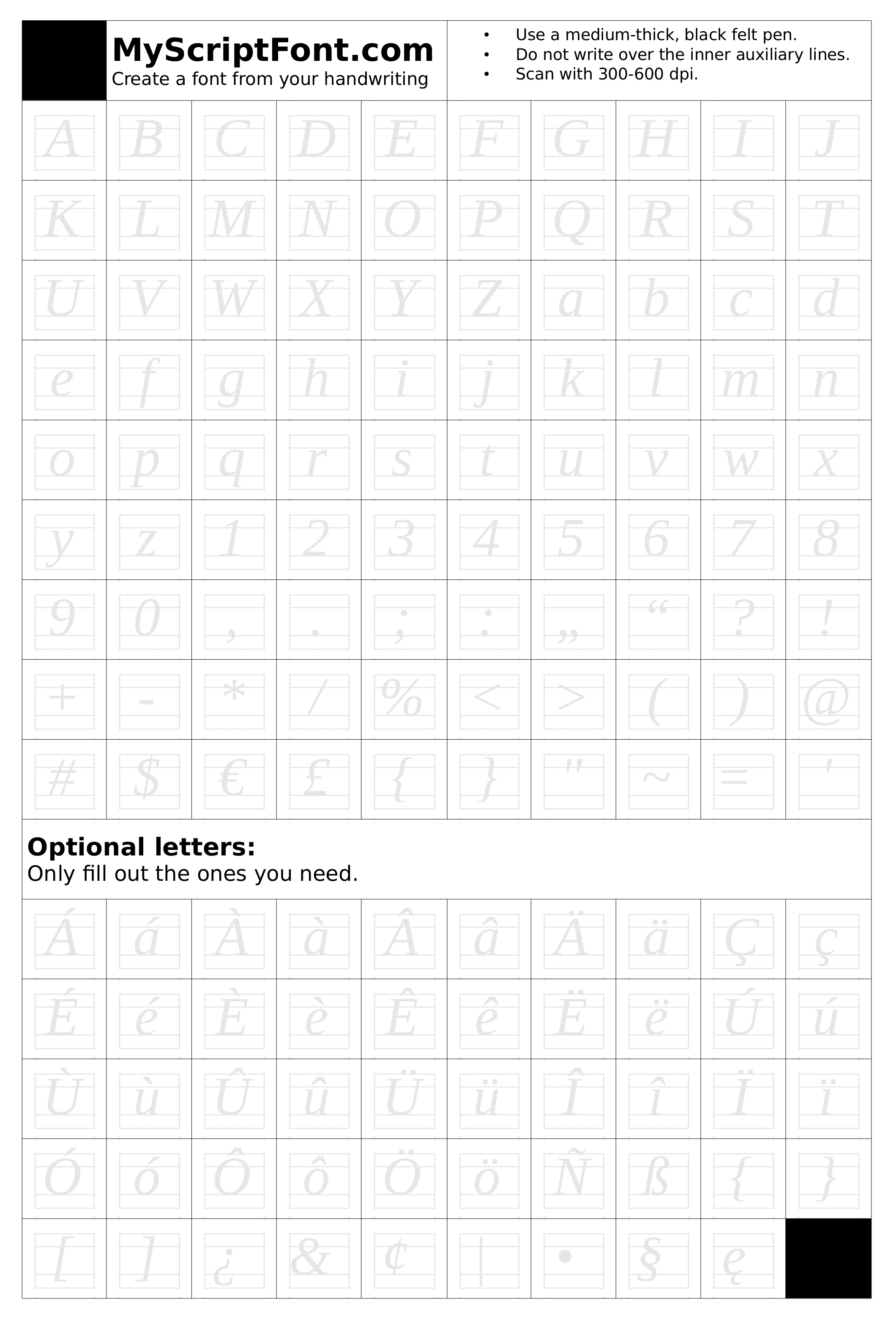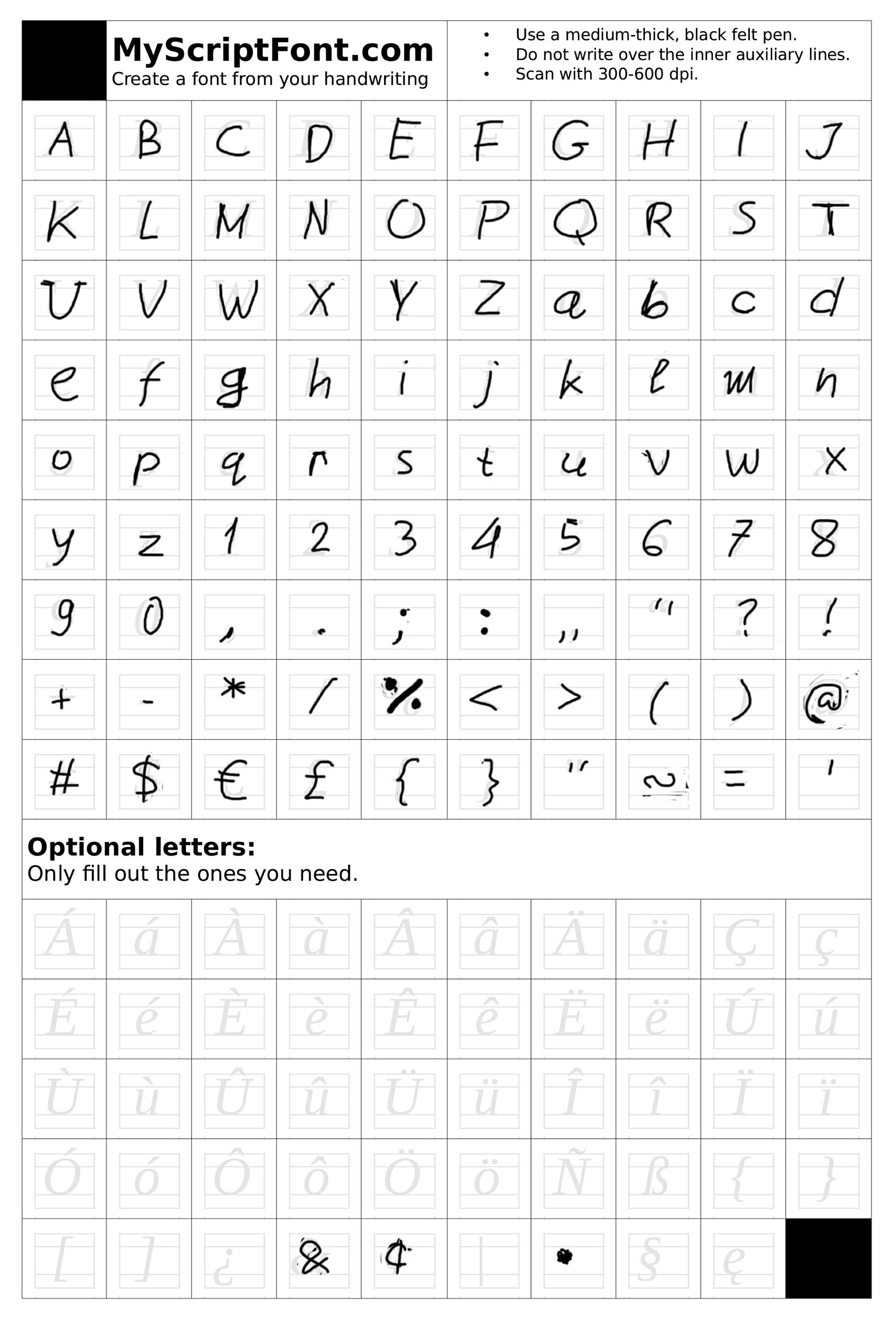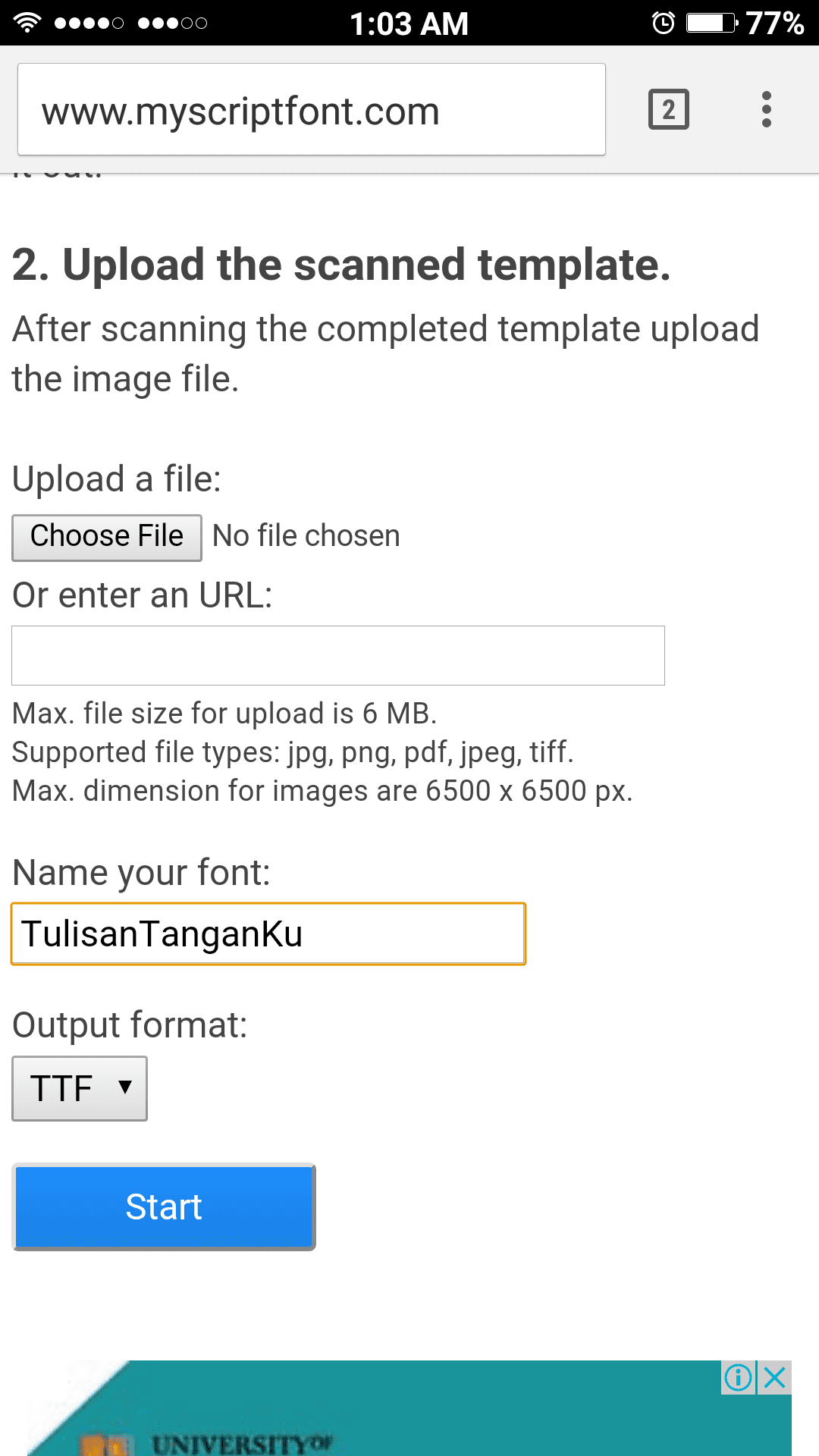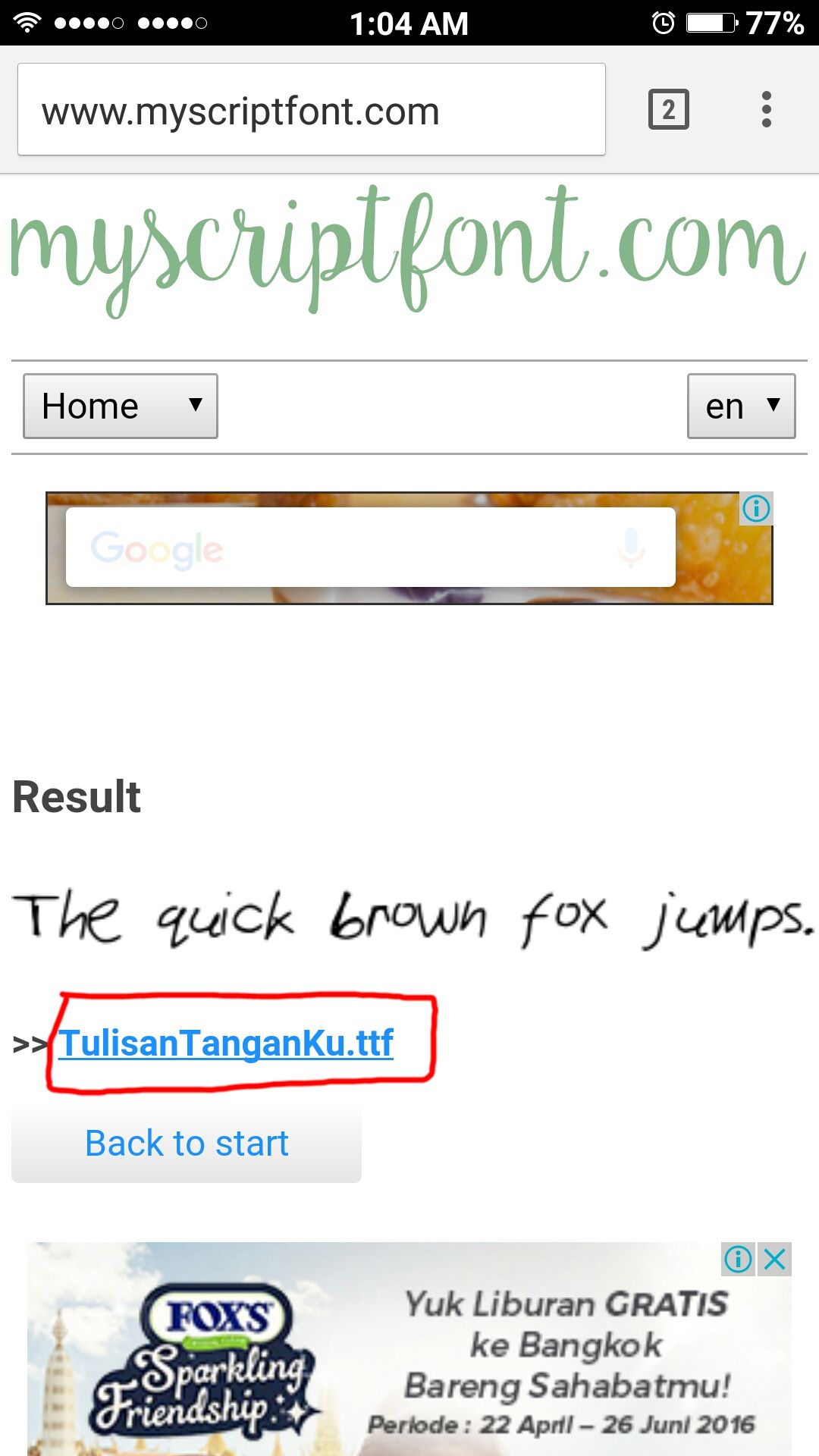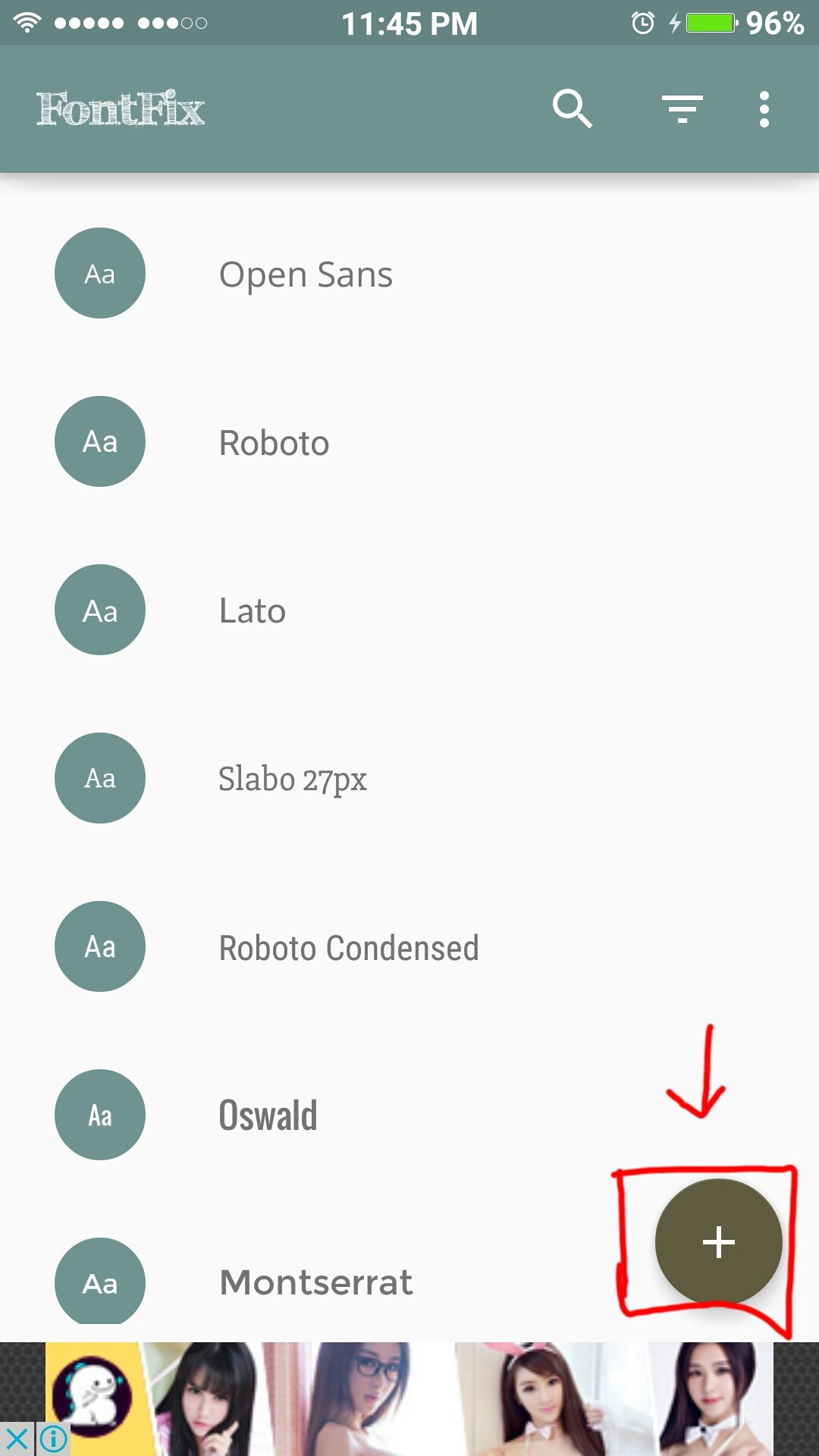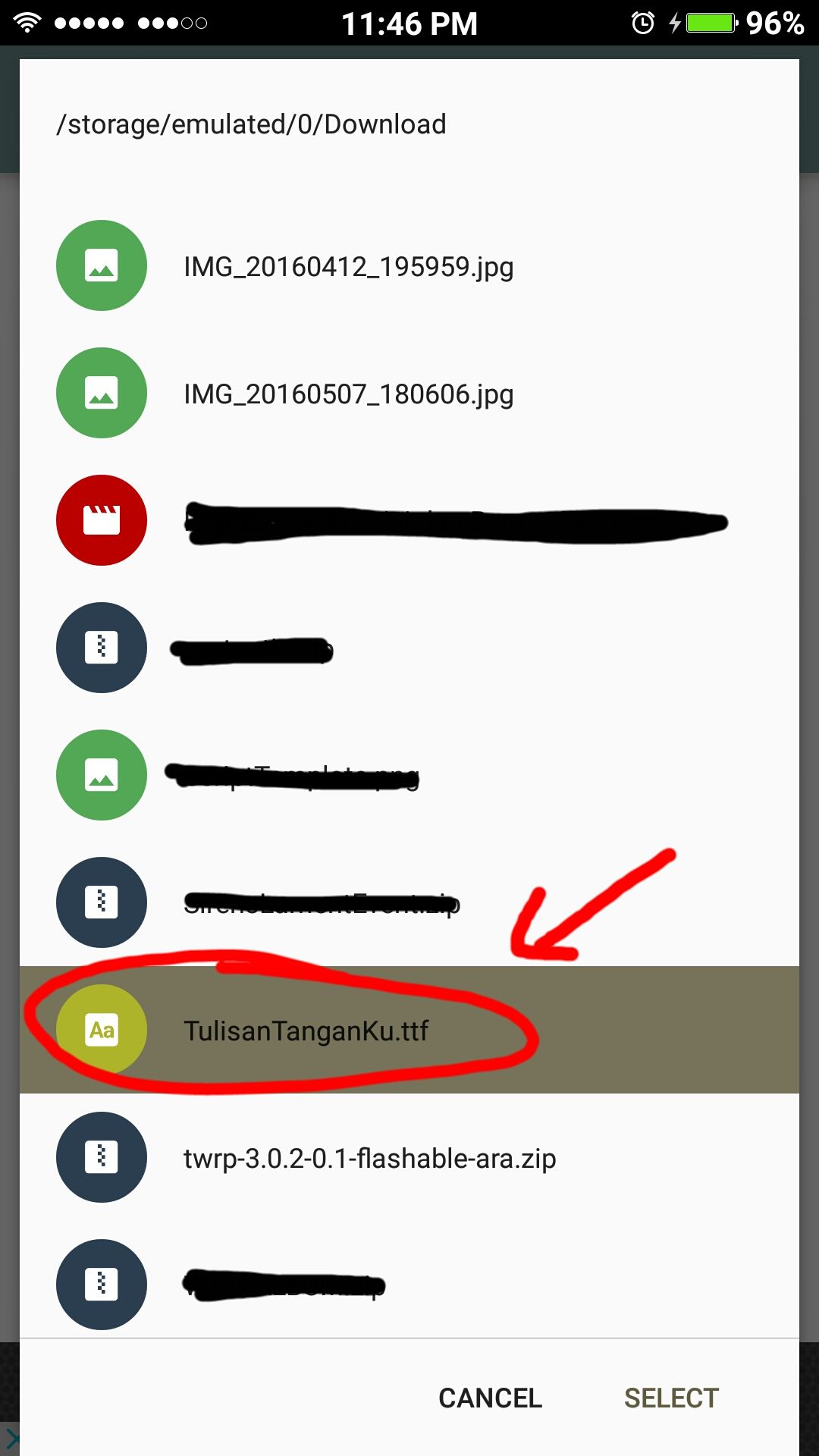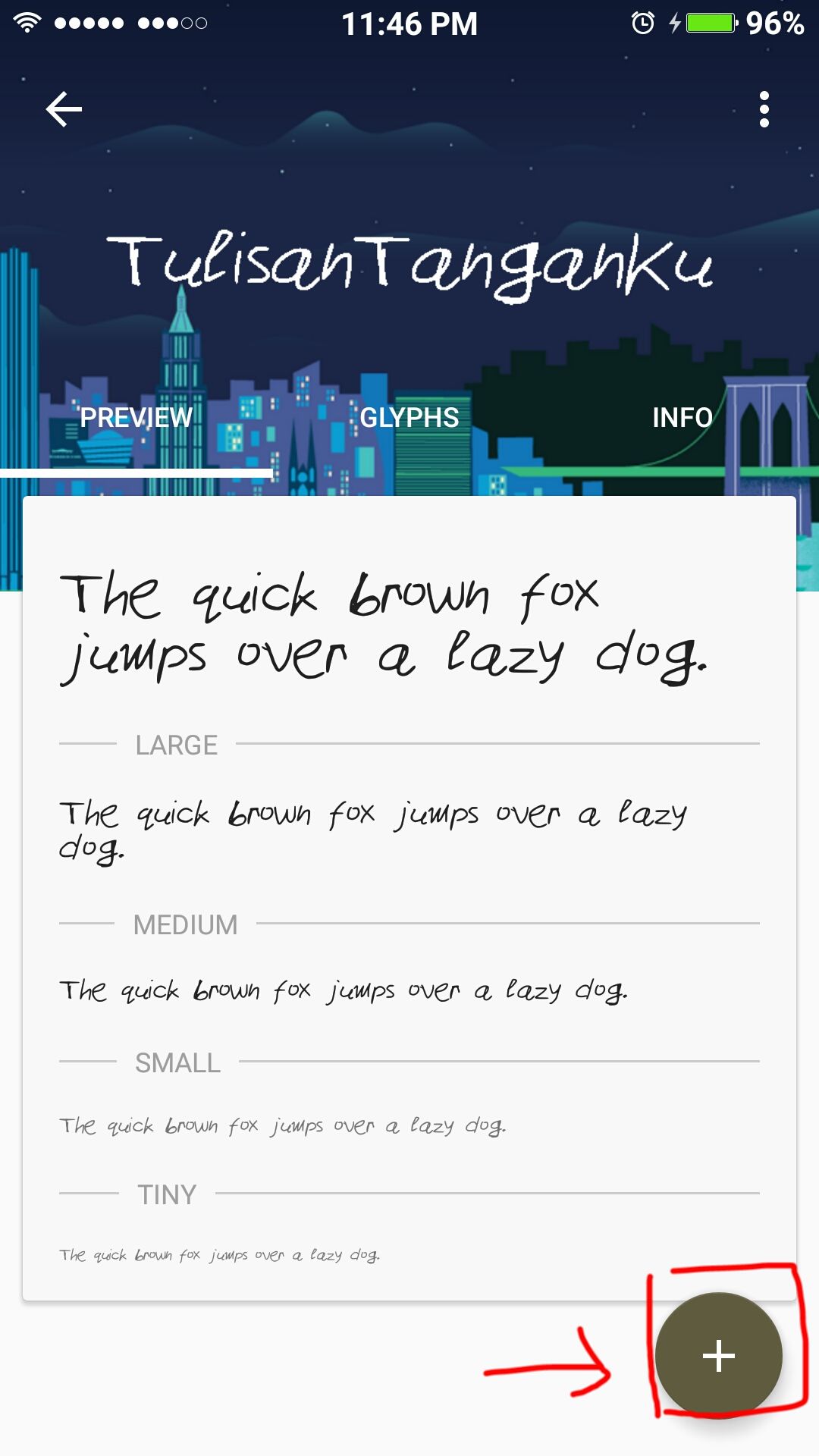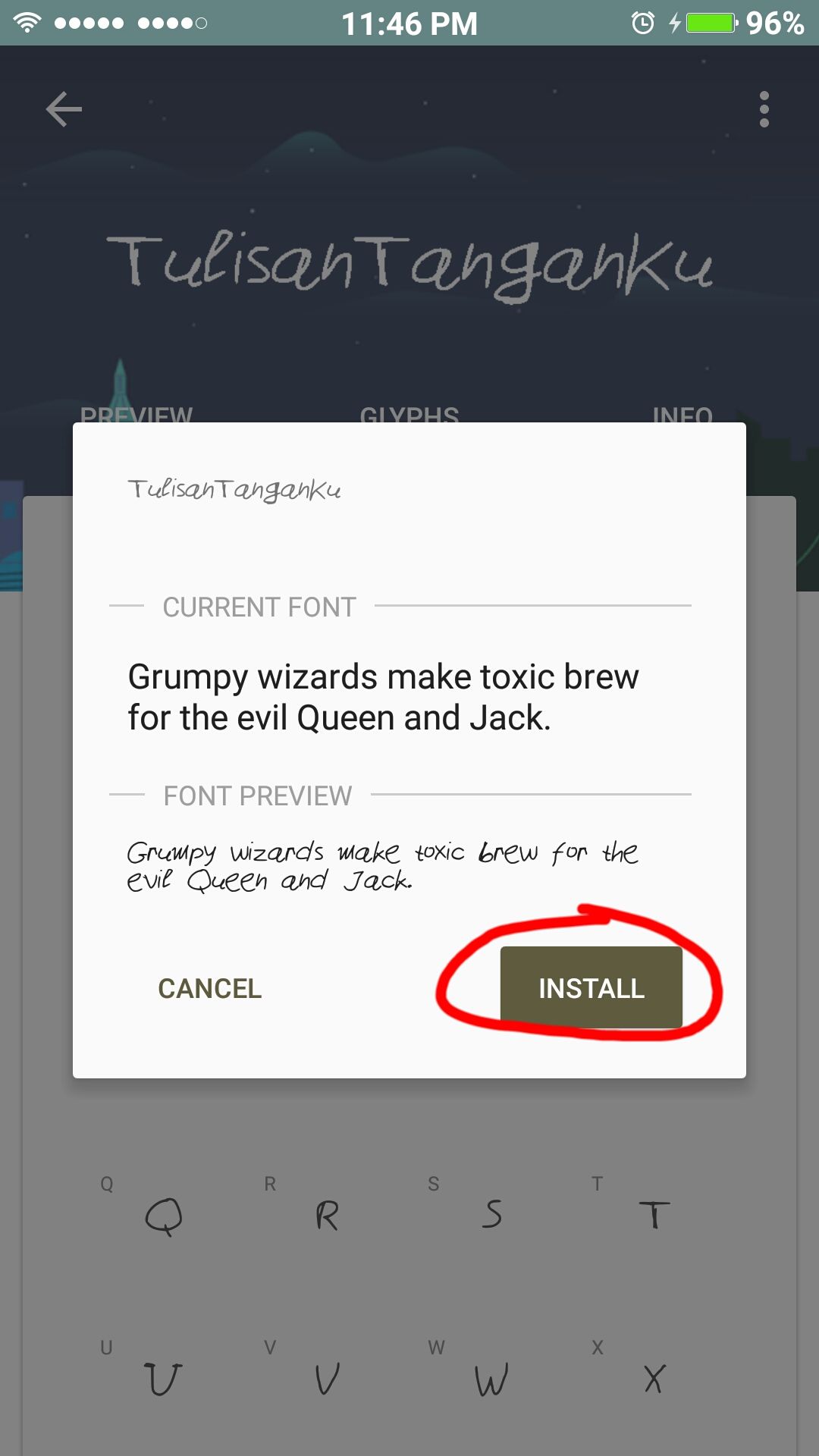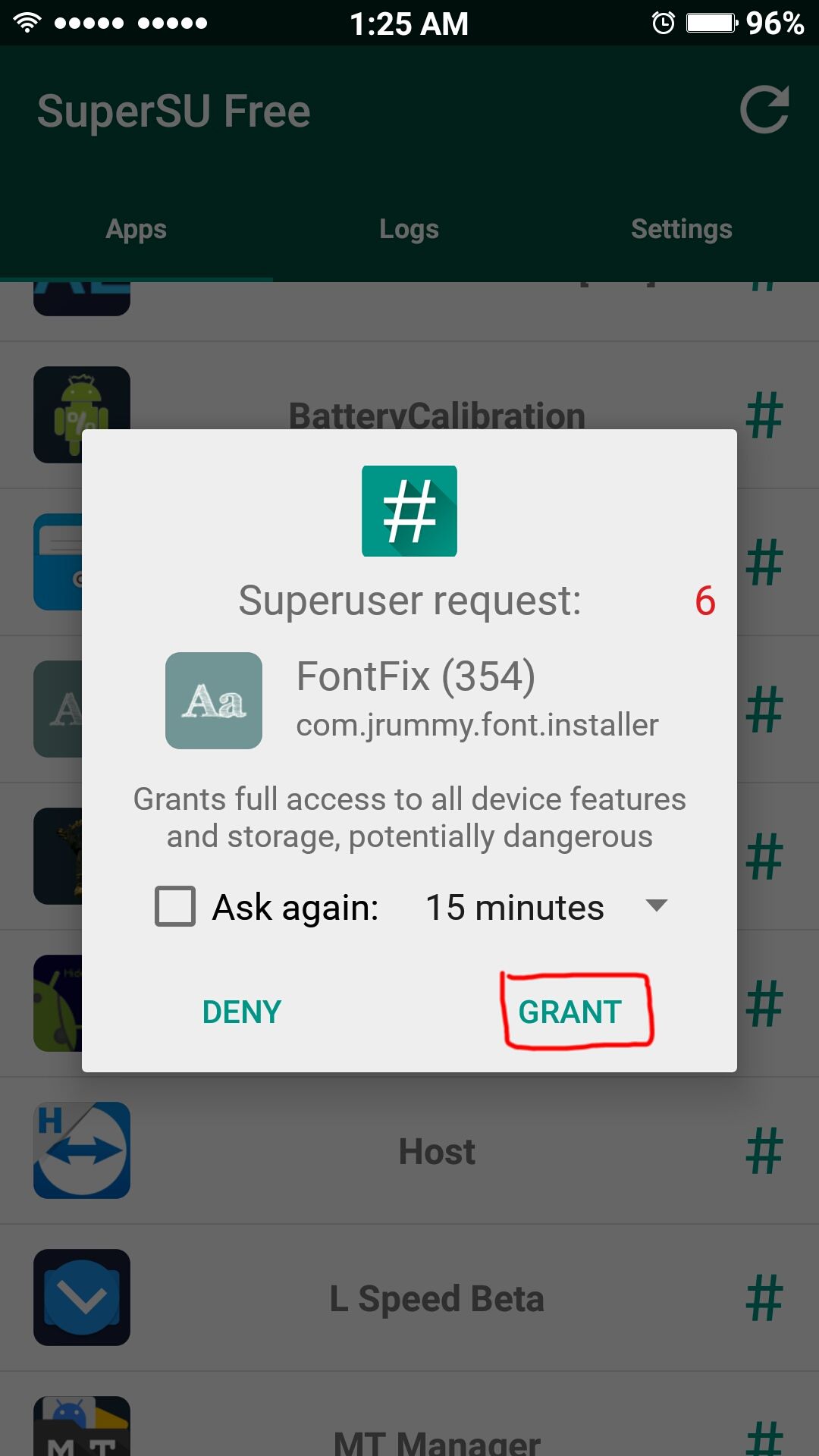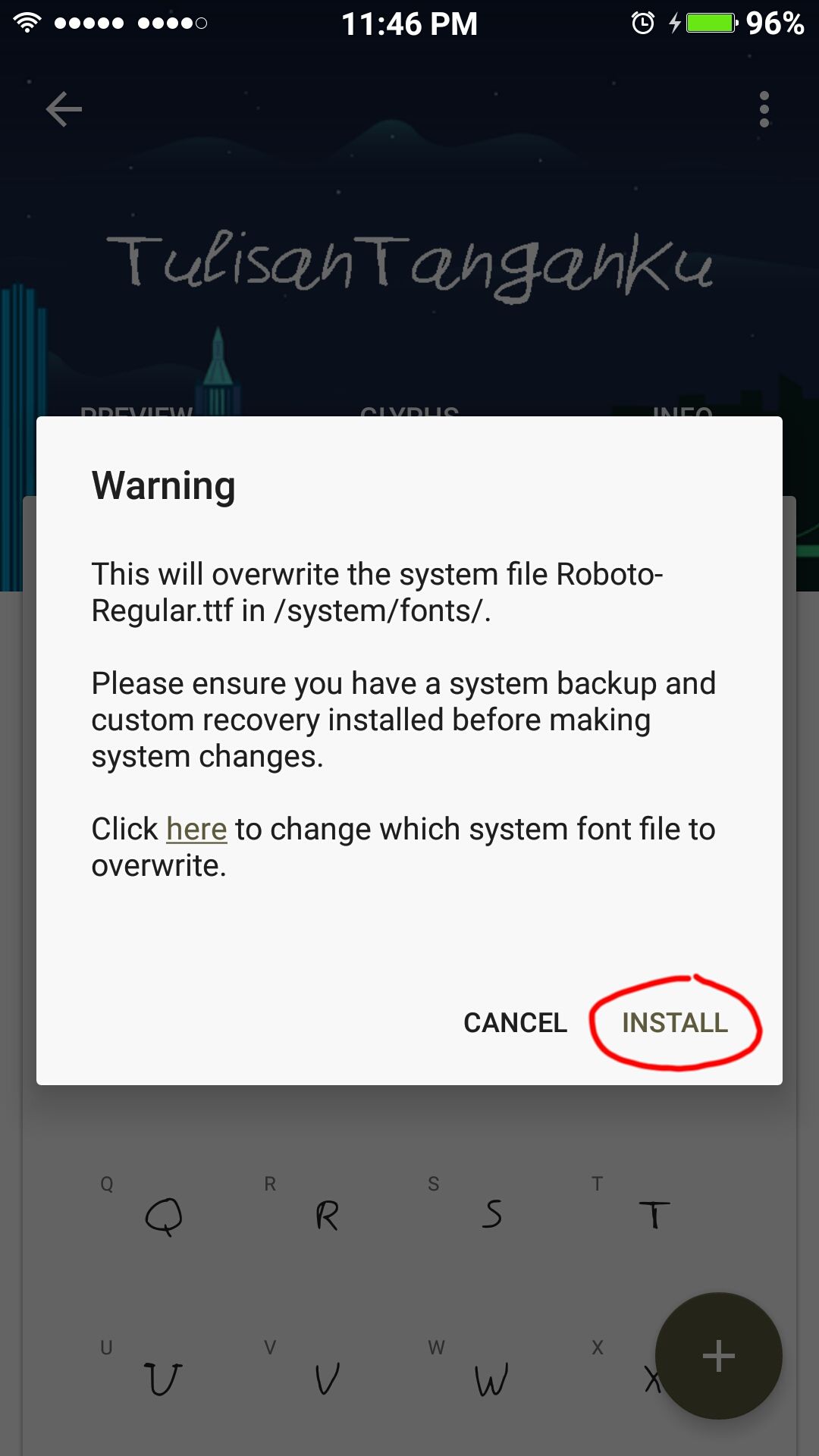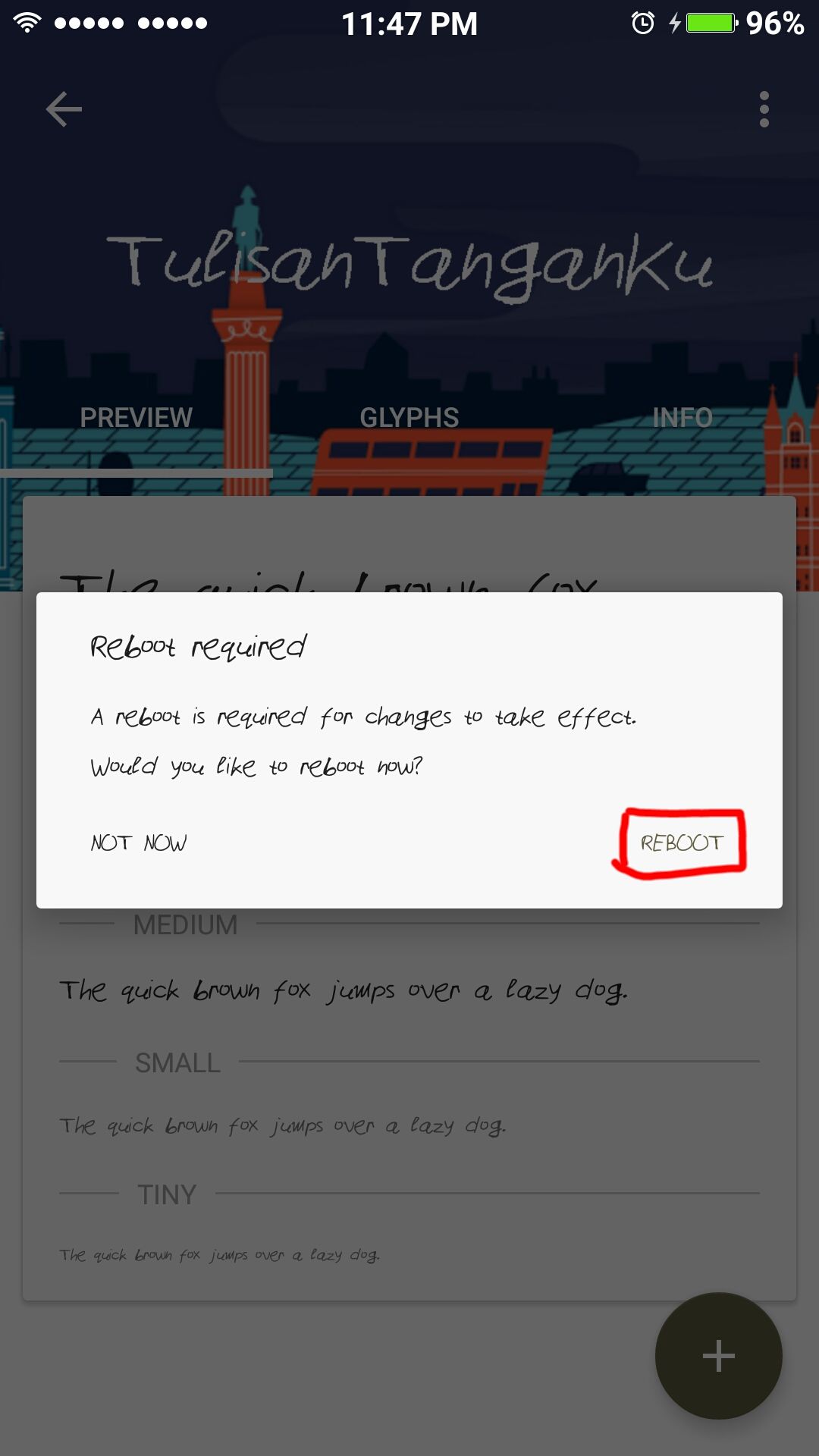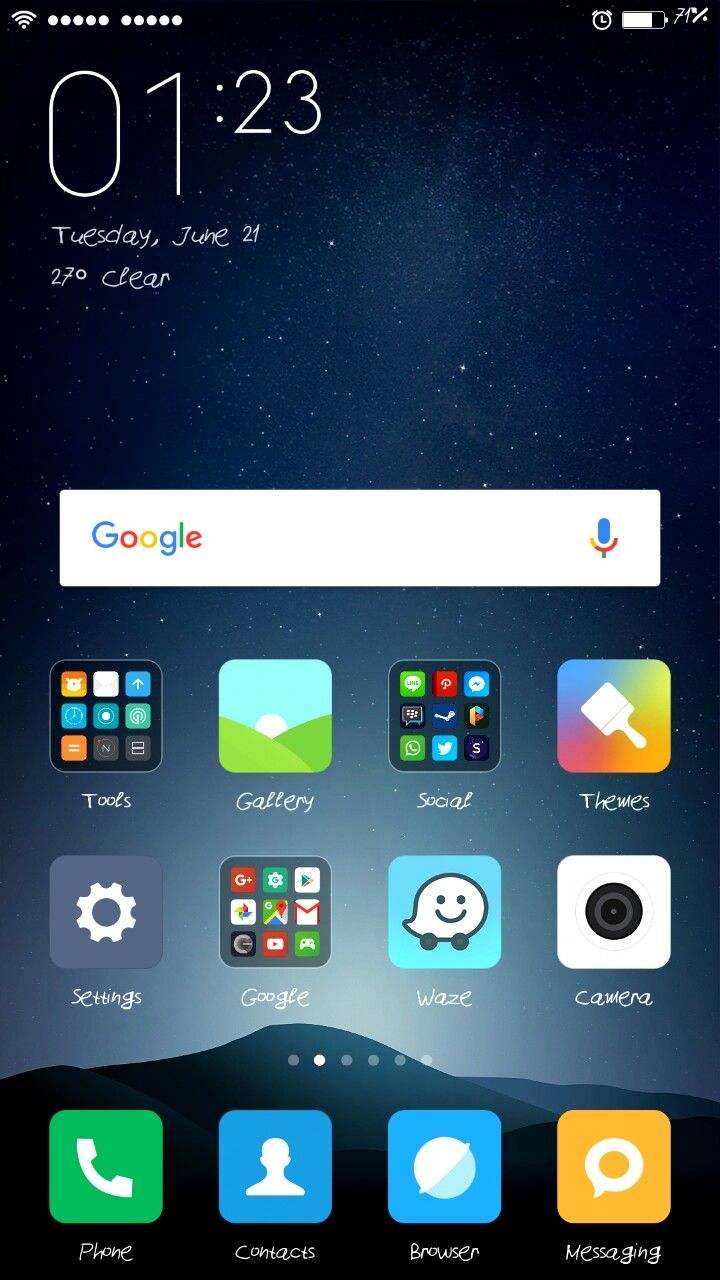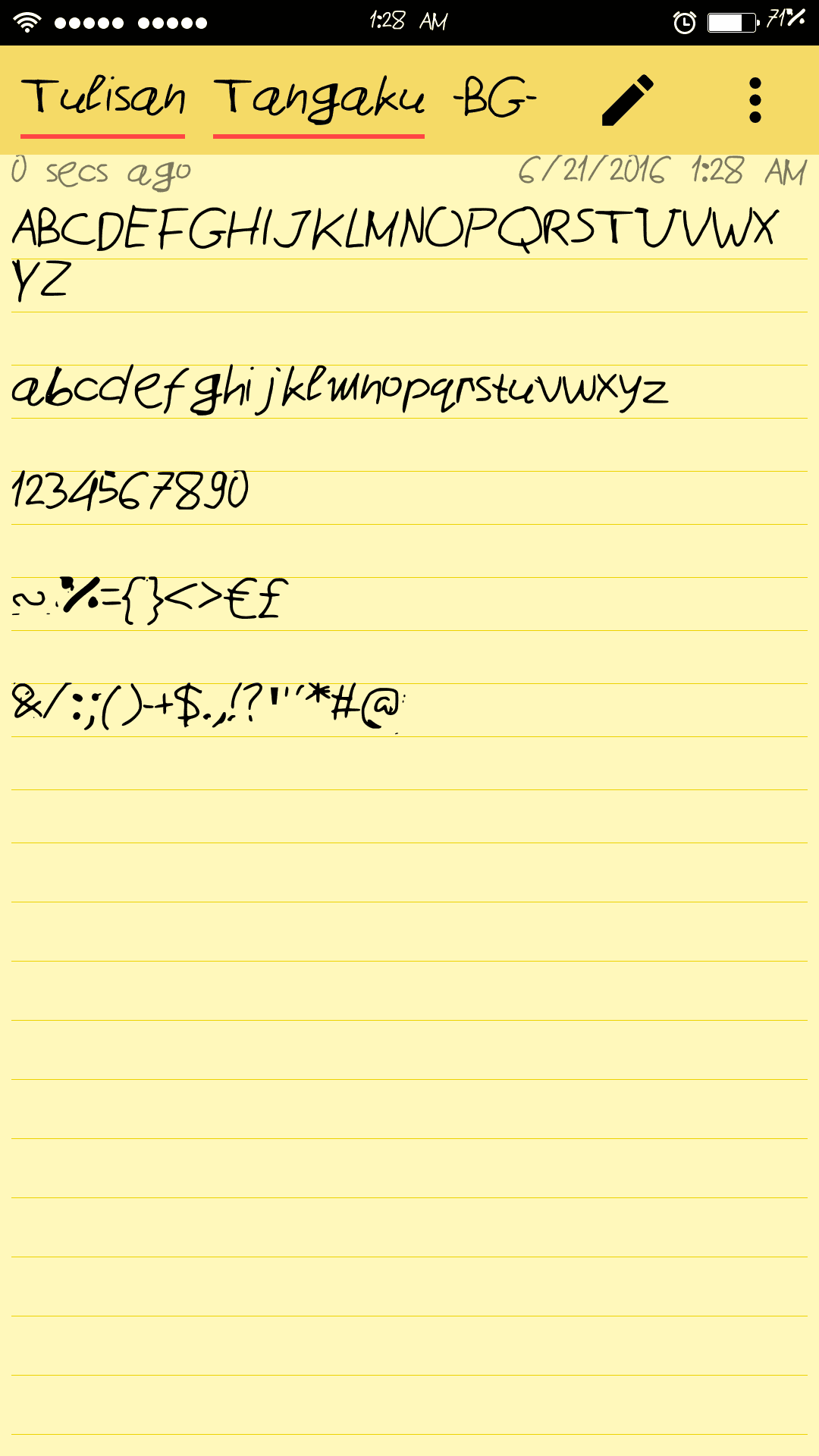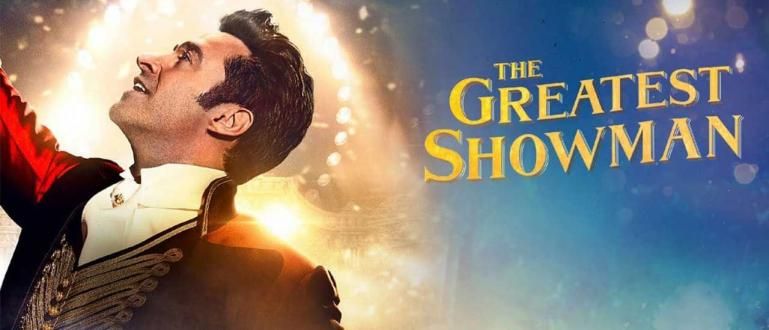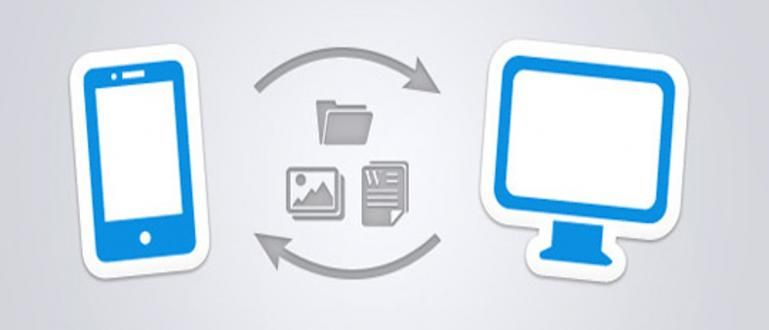Paljud inimesed mõtlevad, kuidas teha oma fonti? Seda on tegelikult väga lihtne teha ja saate isegi luua oma .ttf-faili ning seejärel kasutada seda oma Android-seadmes ja arvutis.
Kui kasutate Android-seadet, millel on süsteemifont, märkate, et kõigi Android-seadmete vaikesüsteemi font on peaaegu sama. Androidi süsteemi fontidele viidatakse tavaliselt nime järgi Roboto ja võite väsida pidevast sama Androidi fondi kasutamisest.
Paljud inimesed mõtlevad, kuidas oma fonti teha? Seda on tegelikult väga lihtne teha ja saate isegi luua oma .ttf-faili ning seejärel kasutada seda oma Android-seadmes ja arvutis.
Selle lihtsa nipi abil saate luua oma käsitsi kirjutatud fondi. Kõik, mida vajate, on lihtsalt printimine mallid saadaval paberil või redigeerige seda fototöötlusrakendusega ja kirjutage oma käekiri mallid . Saate seda teha vaid 5 minutiga, kuna selle lihtsa nipi abil on seda üsna lihtne teha.
- Lihtsad viisid tasuta fontide vahetamiseks Androidis ilma juureta
- Kuidas muuta fonte Androidis [ilma juureta]
- 10 parimat ja tasuta fondi allalaadimise veebisaiti, mis võivad luua logosid!
Kuidas muuta oma käekiri Androidis fondiks
- Esmalt veenduge, et teie Android on olnudjuur. Kui ei, siis saate lugeda Lihtsad viisid igat tüüpi Androidi juurutamiseks ilma arvutita või Lihtsad viisid Android Lollipop 5.1 juurutamiseks ilma arvutita.
- Seejärel külastage veebisaiti //myscriptfont.com/ seejärel laadige alla ja valige mallid mis on saadaval PDF- ja PNG-vormingus.
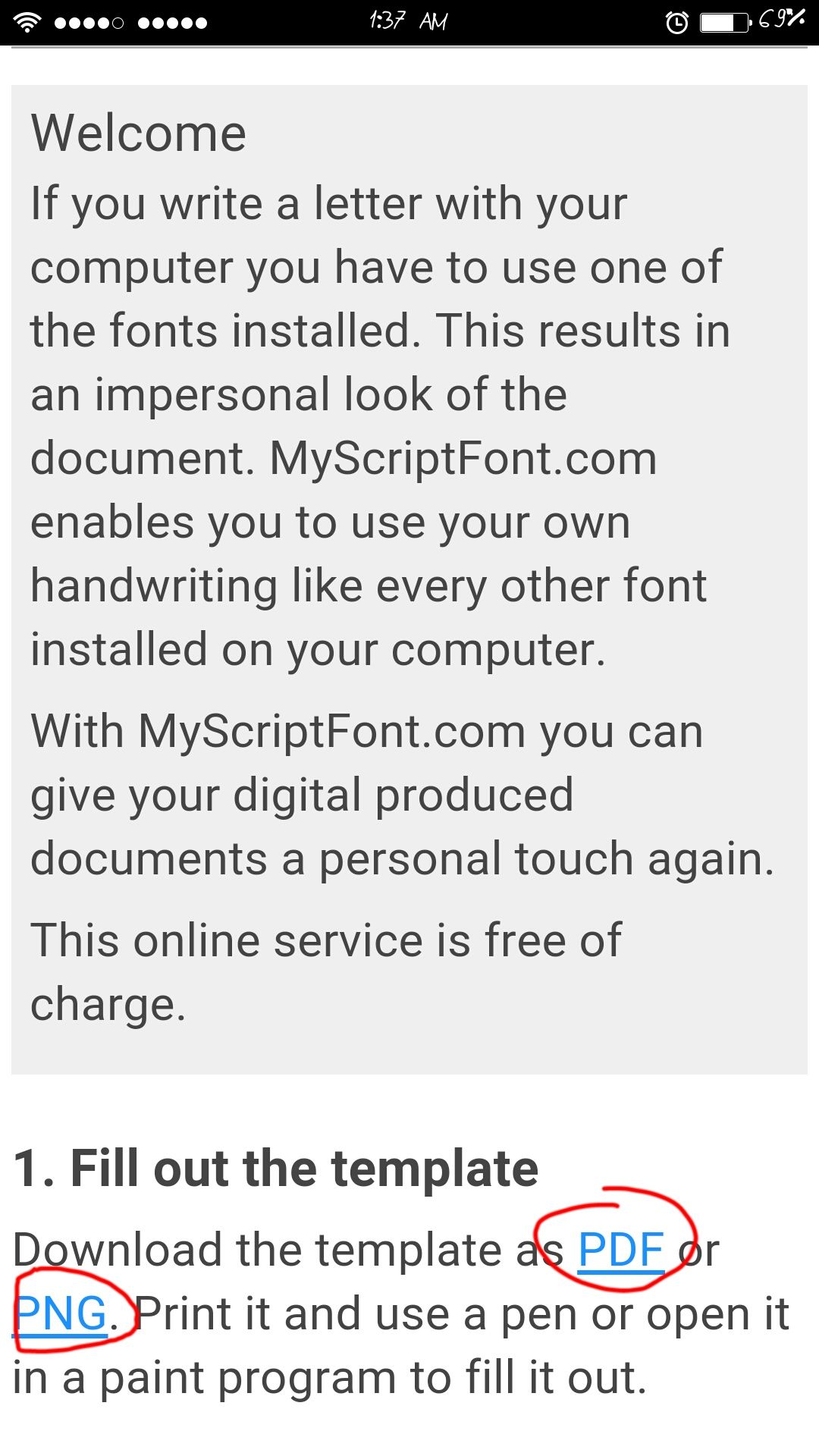
- Mallid mis on alla laaditud, on sellise kujuga nagu pildil. Saate selle paberile printida või pilti redigeerida fototöötlusrakendusega, et lisada oma käekiri. Mallide ja näidisfondide jaoks saate alla laadida alloleva pildi.
 Zentertaini foto- ja pildirakendused Laadige alla
Zentertaini foto- ja pildirakendused Laadige alla 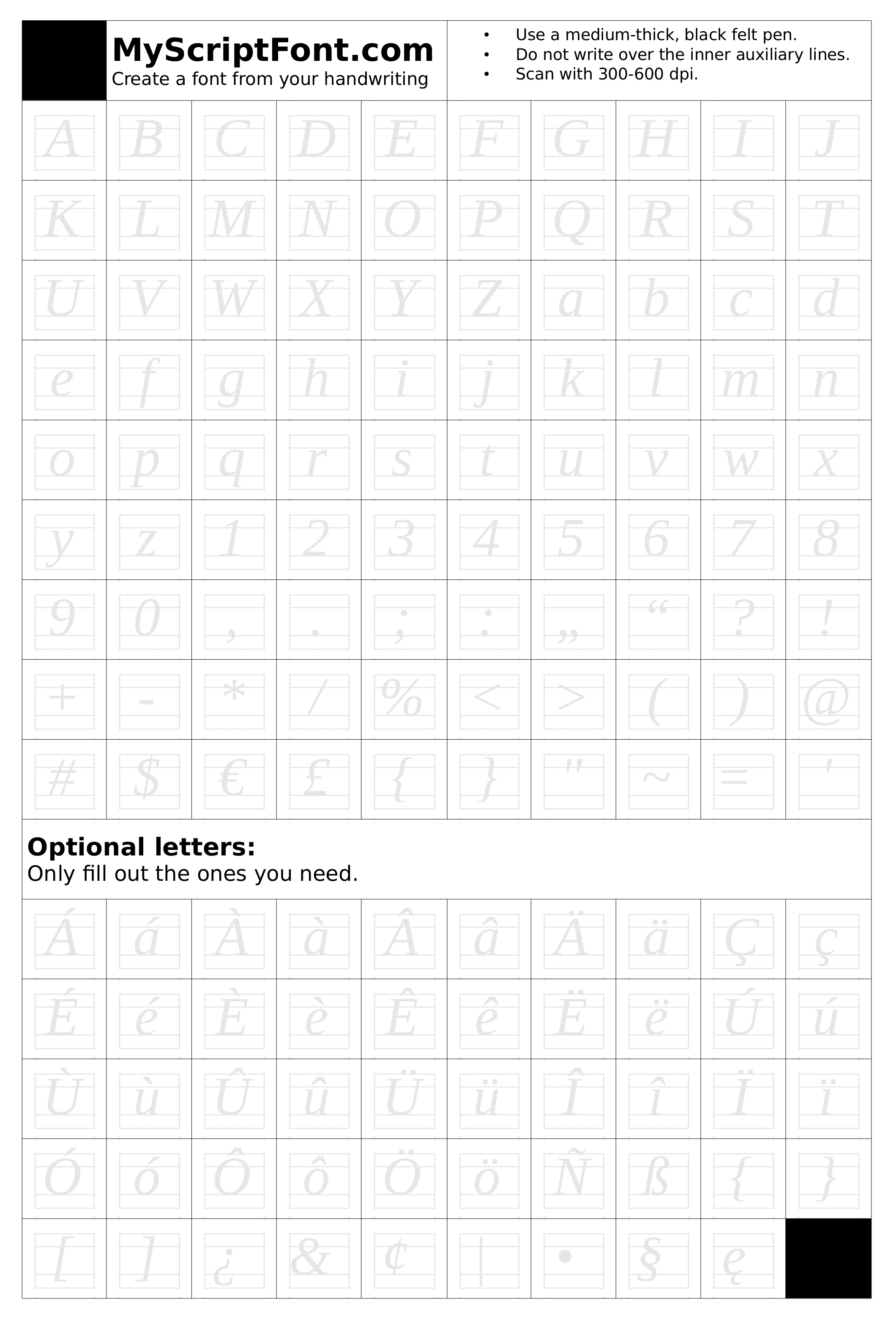
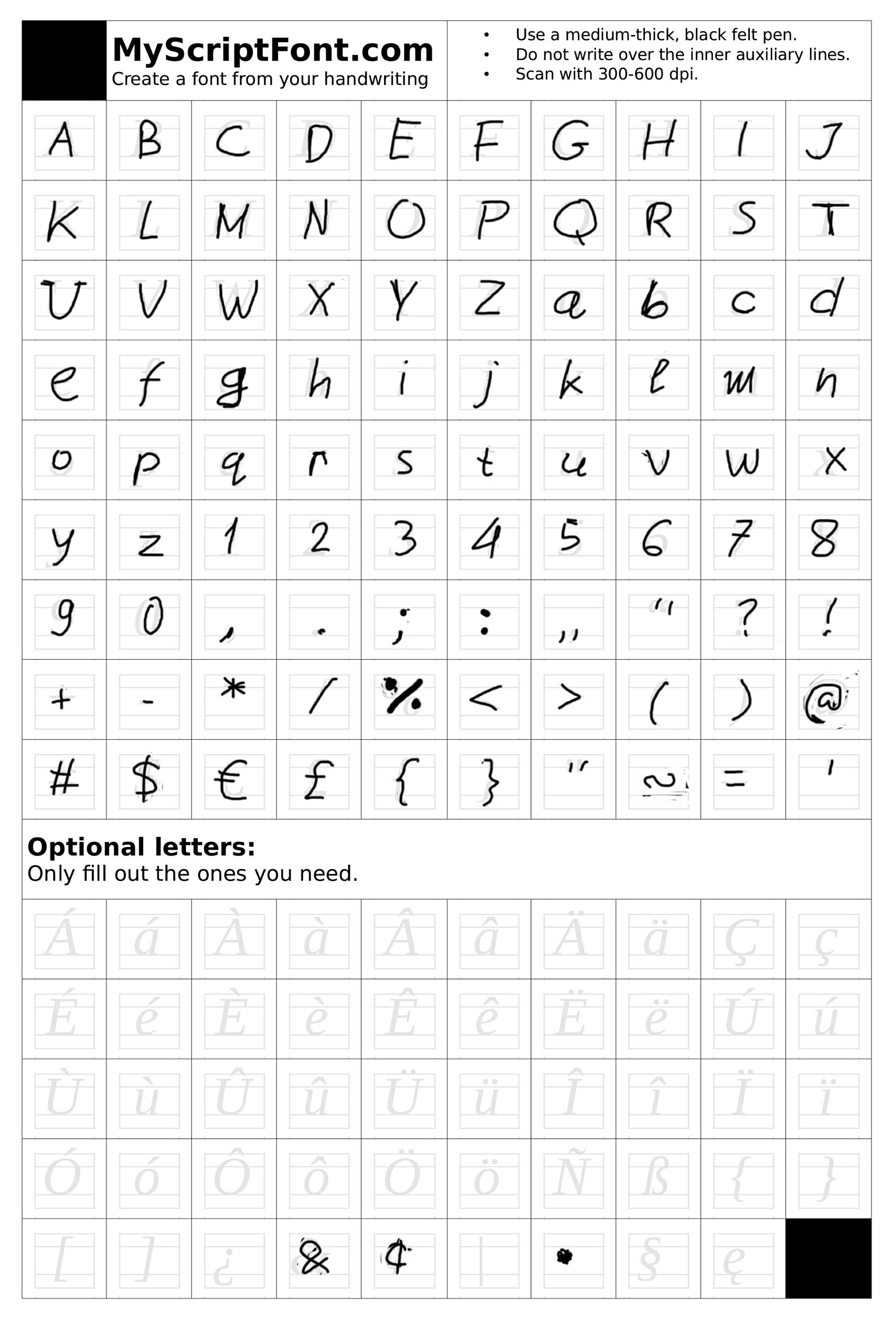
- Pärast käekirja edukat kirjutamist mallid, Sa saad skannida ja laadige artikkel uuesti veebisaidile üles //myscriptfont.com/. Laadige üles oma kirjutise pilt TTF-vormingus ja nimetage vastavas veerus oma font.
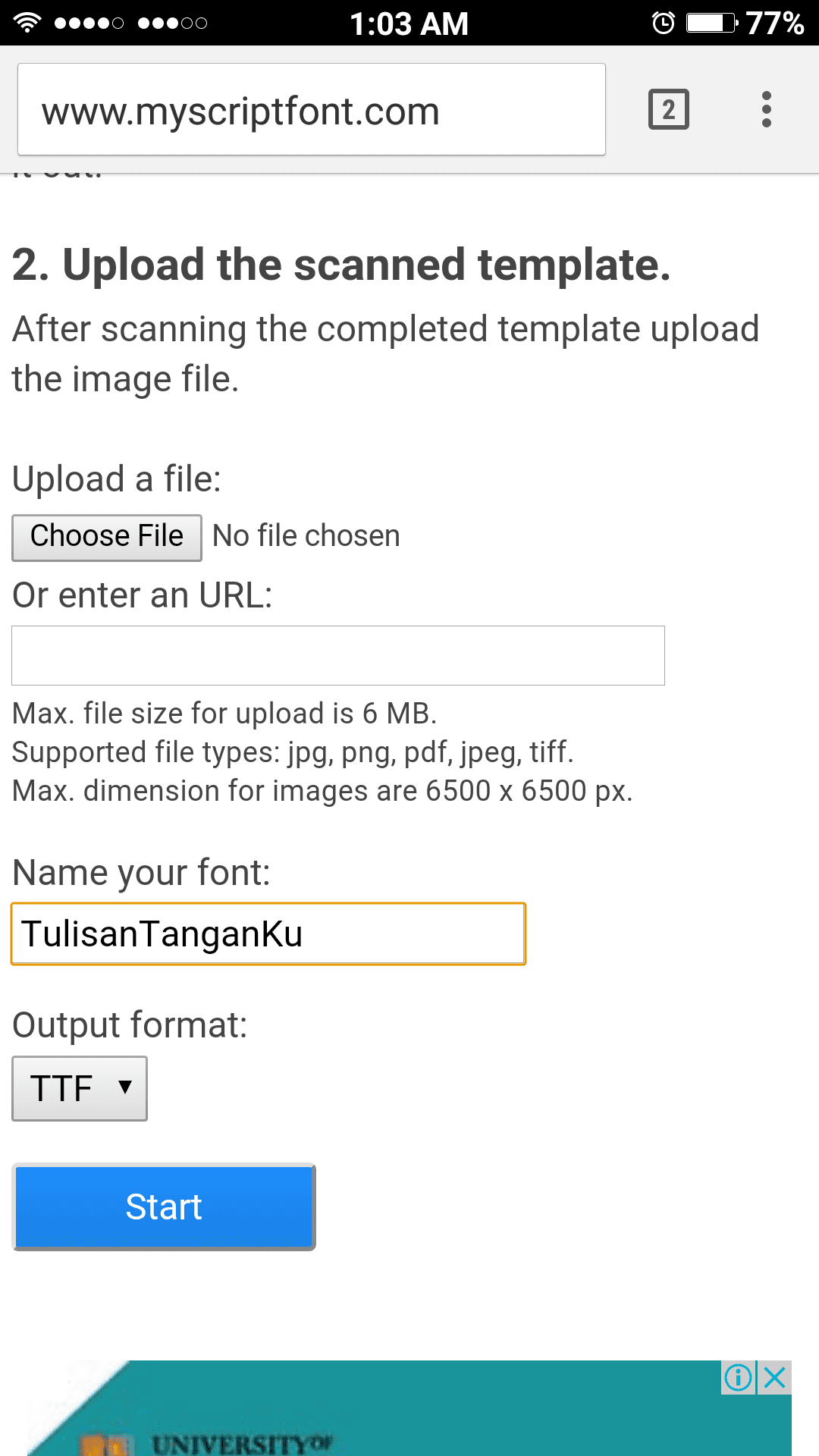
- Oodake veidi, kuni see ilmub eelvaade oma käsitsi kirjutatud fonti, seejärel laadige font alla.
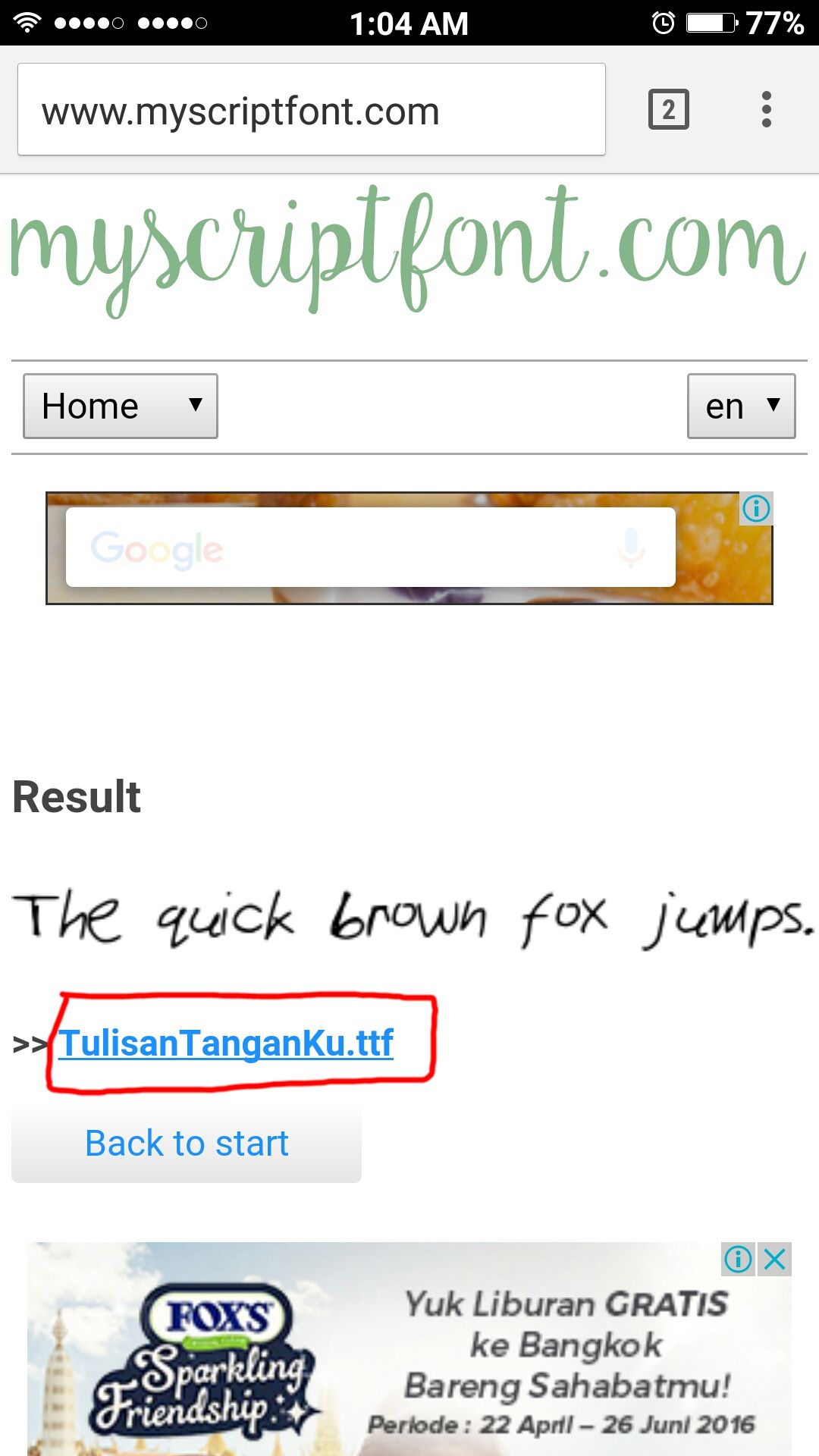
- Järgmisena laadige rakendus alla FontFixja seejärel avage allalaaditud käsitsi kirjutatud font.
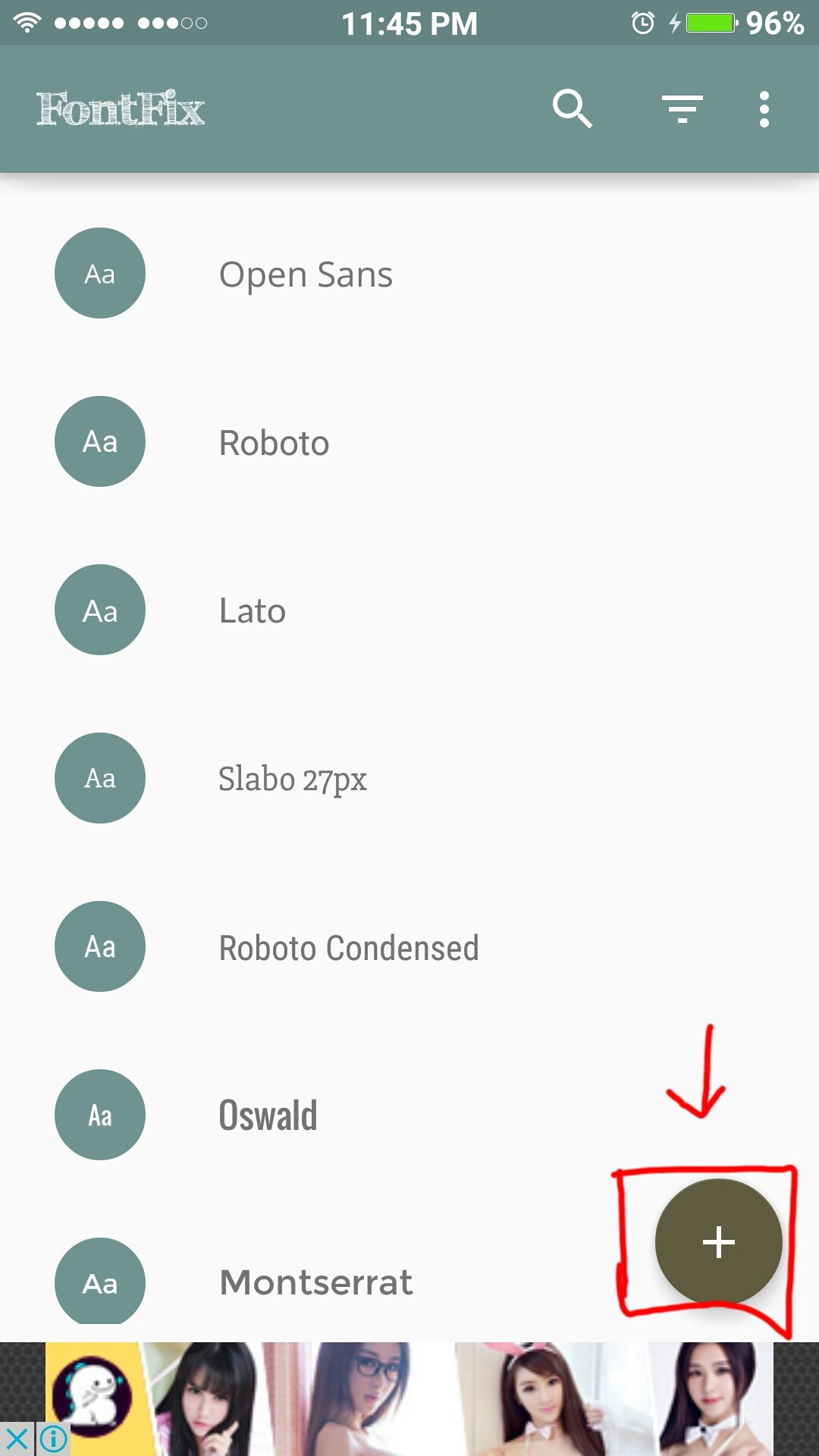
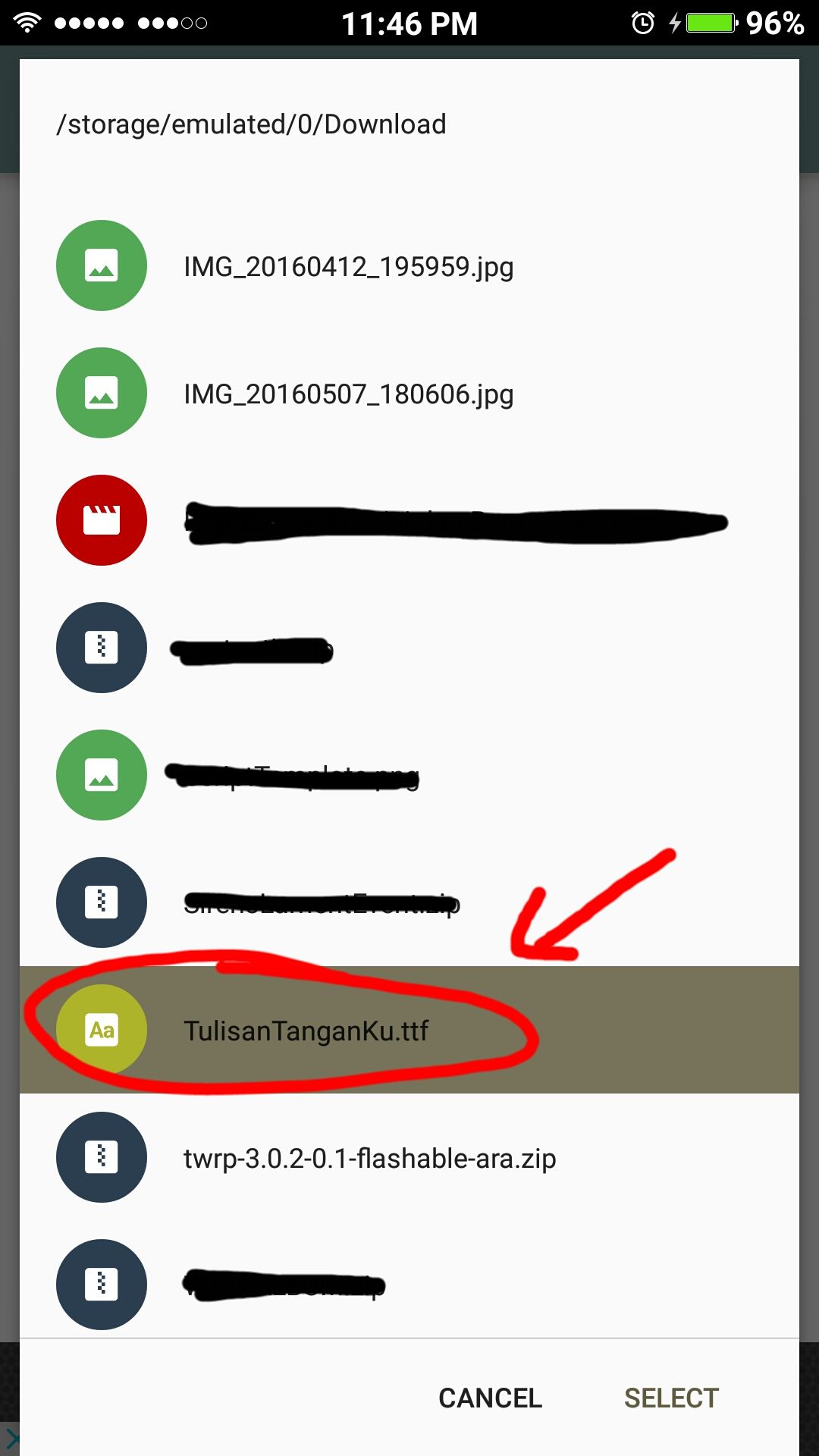
- Seejärel installige käsitsi kirjutatud font. Kui on olemas superkasutaja nõuda vali ANNA.
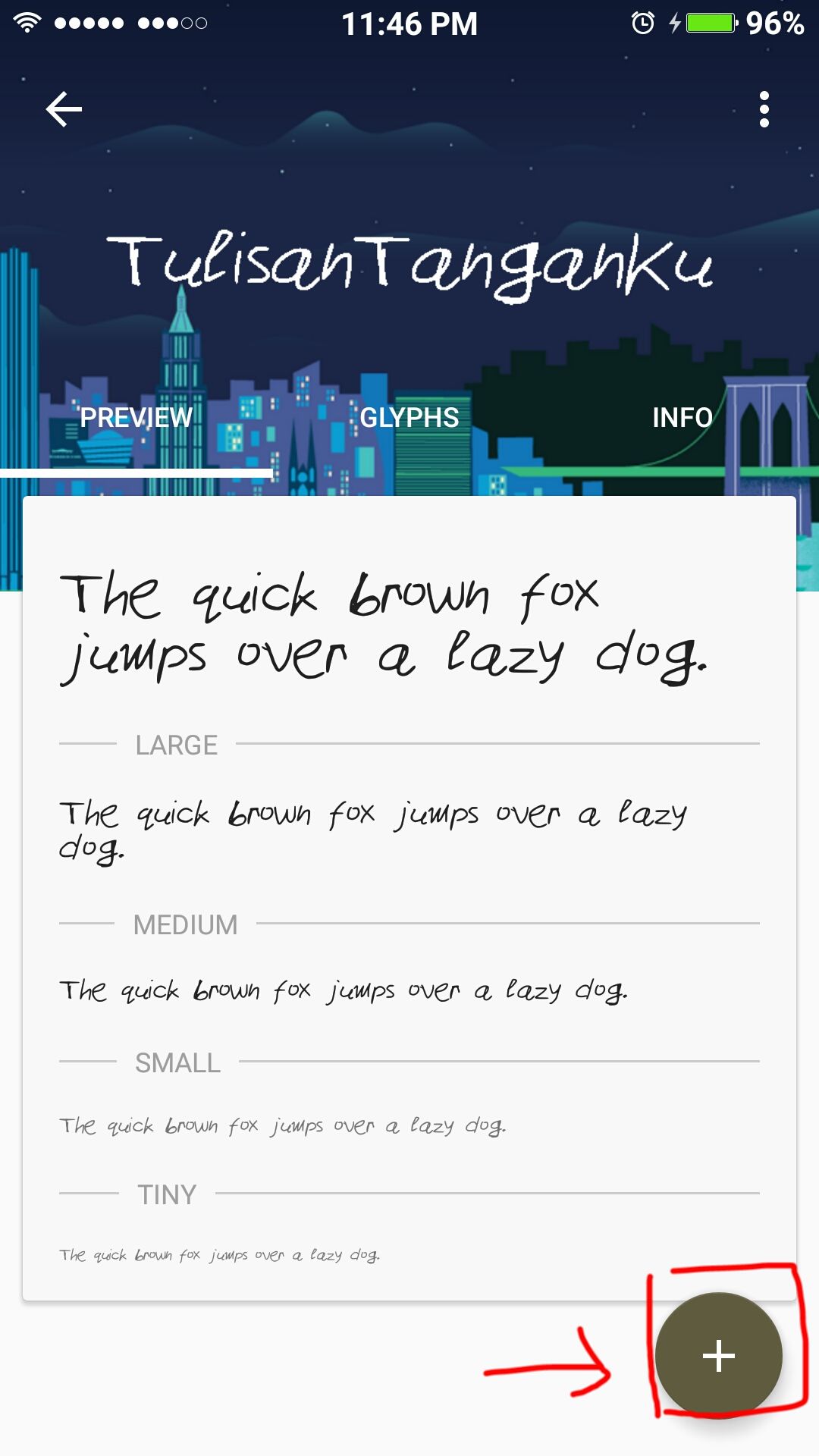
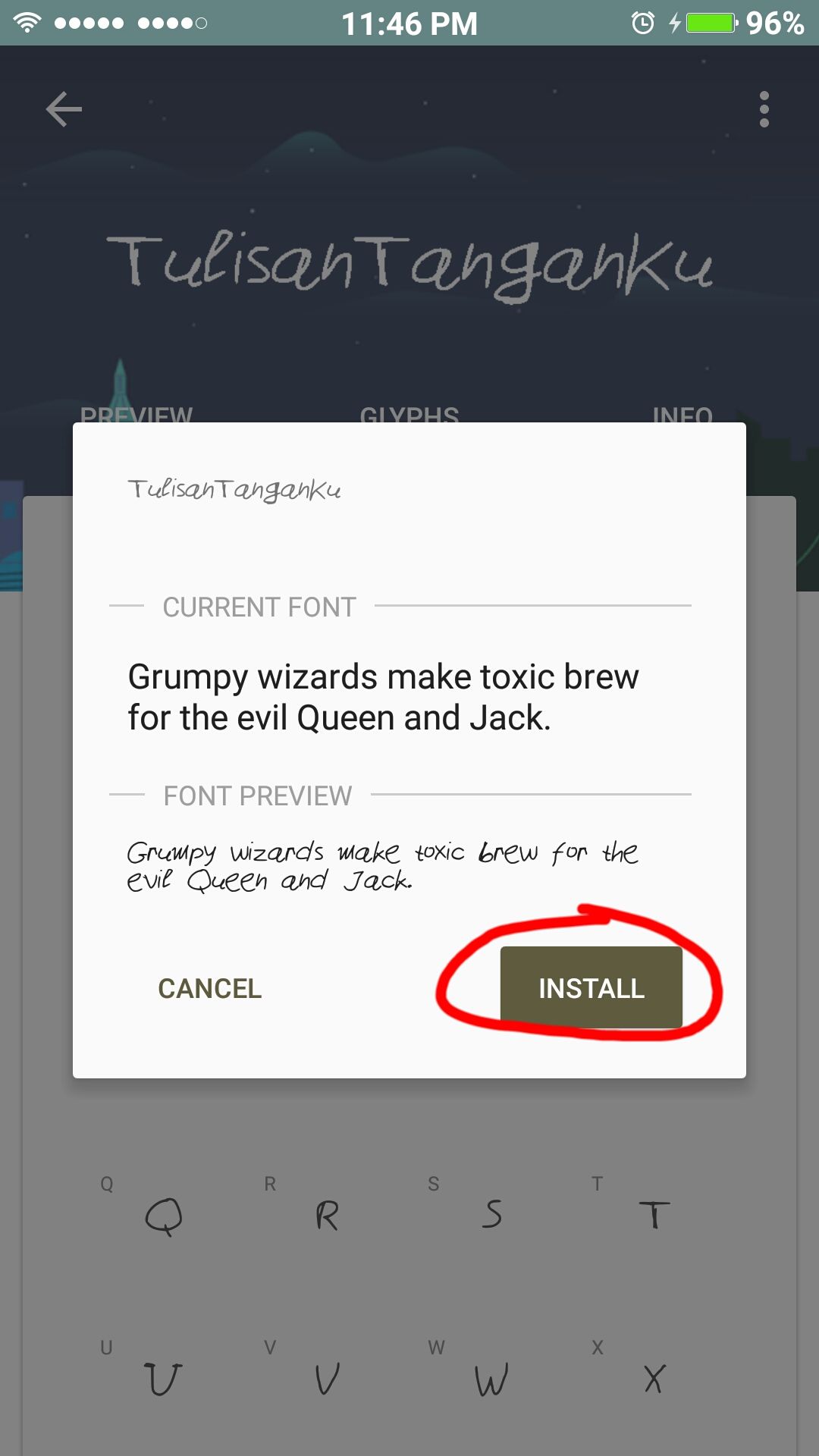
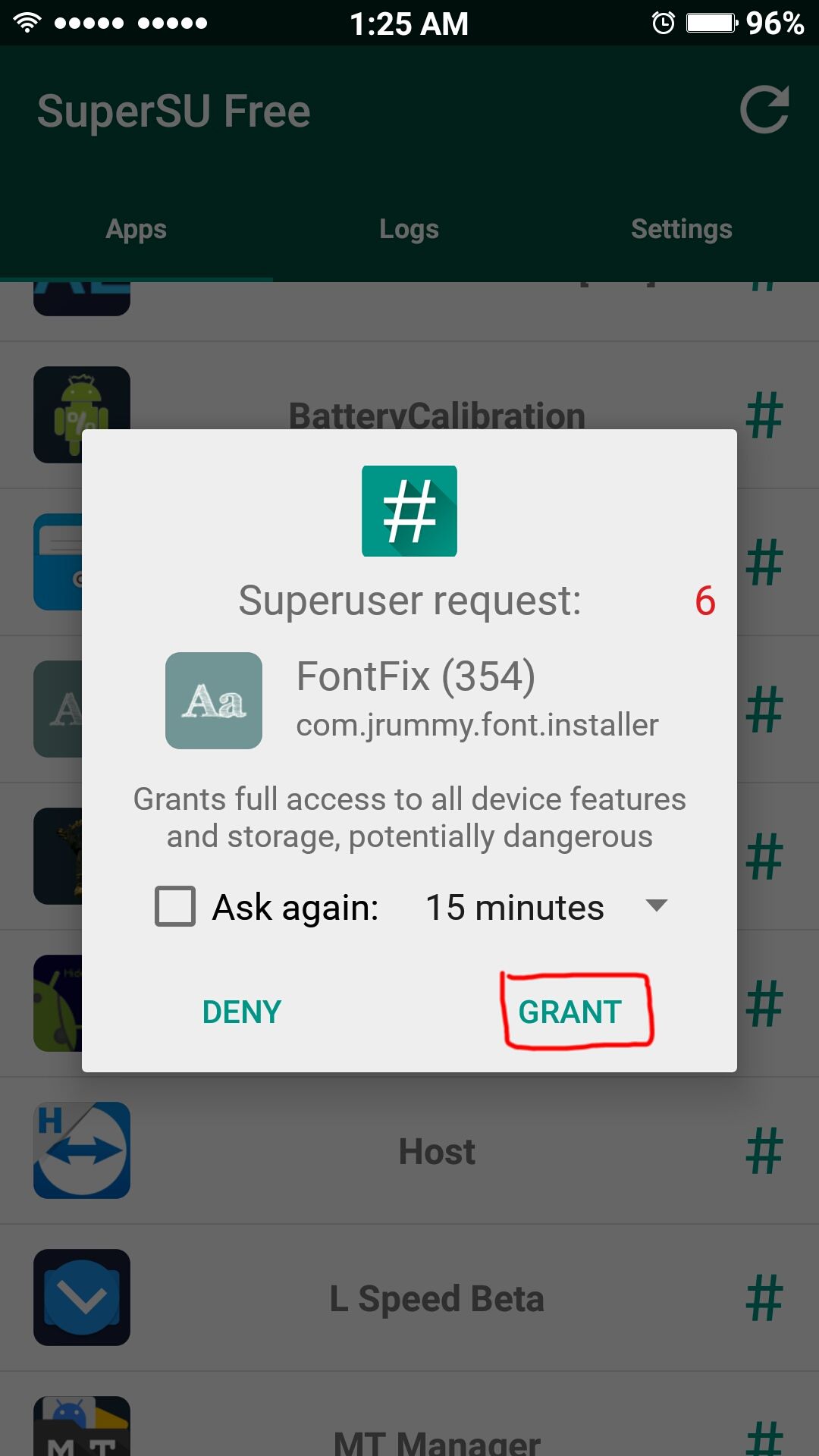
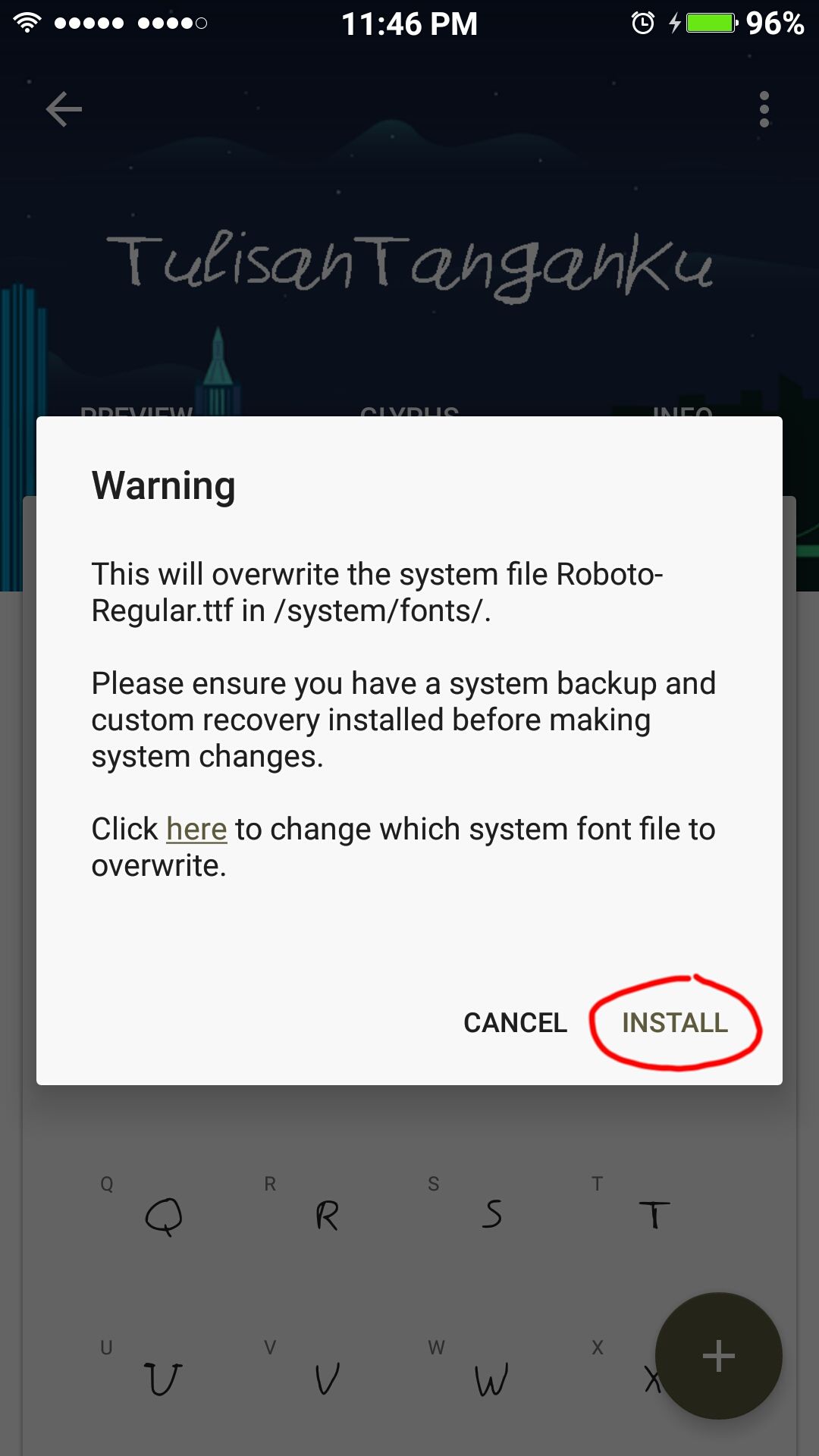
- Ära unusta taaskäivitage / taaskäivitage oma nutitelefoni.
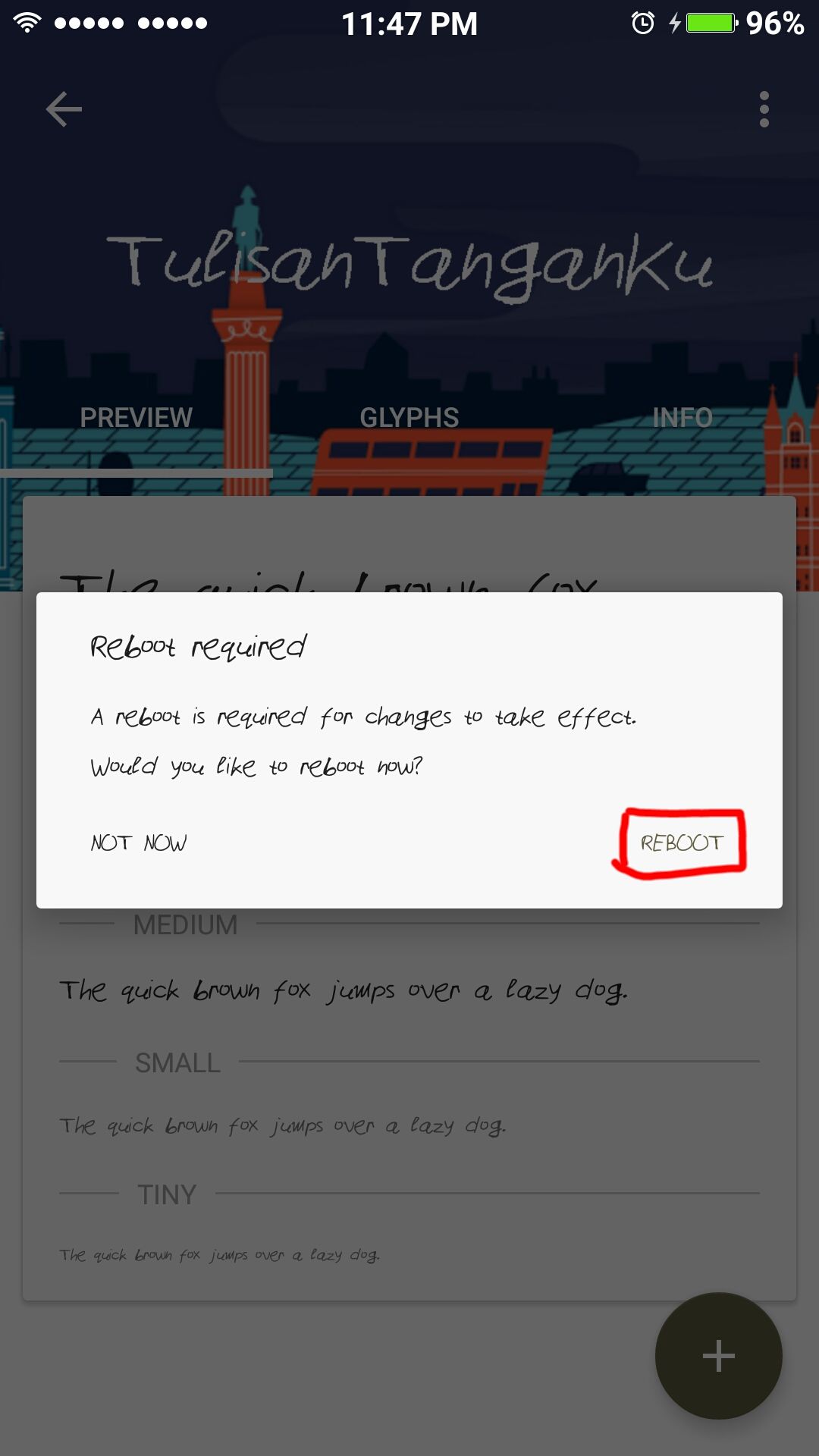
- Kui see õnnestub, näeb font välja nagu alloleval pildil.
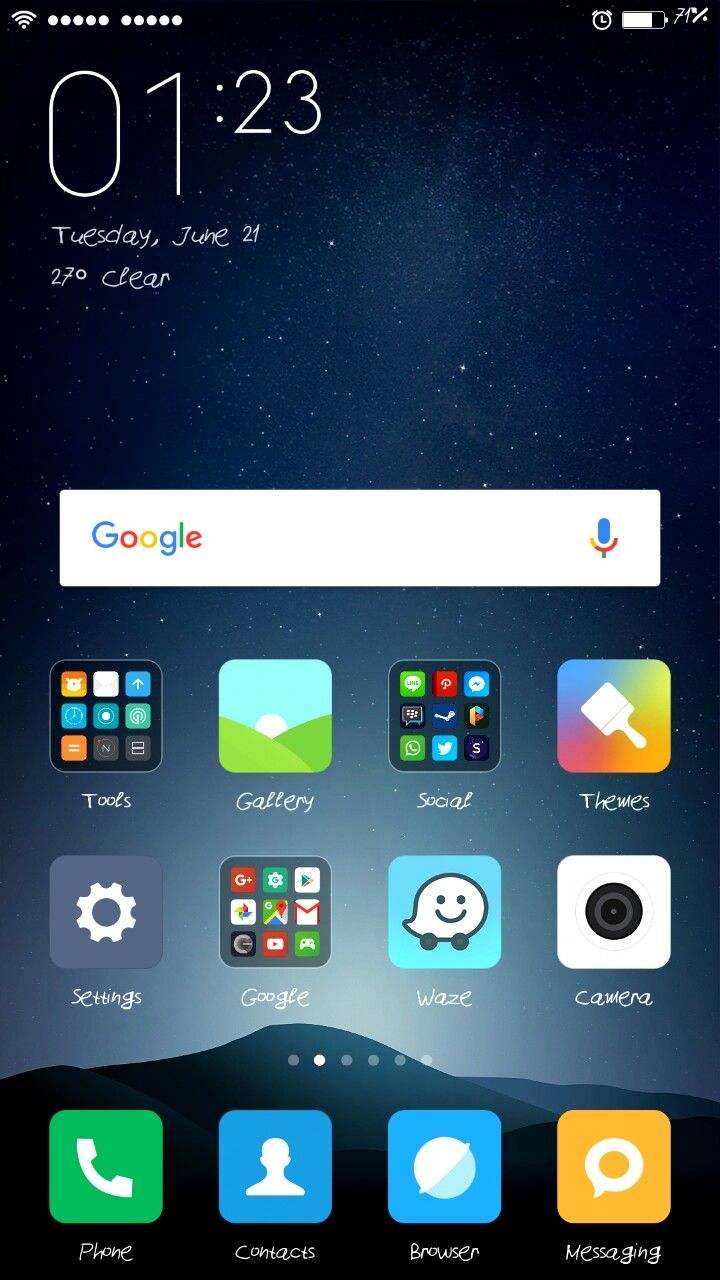
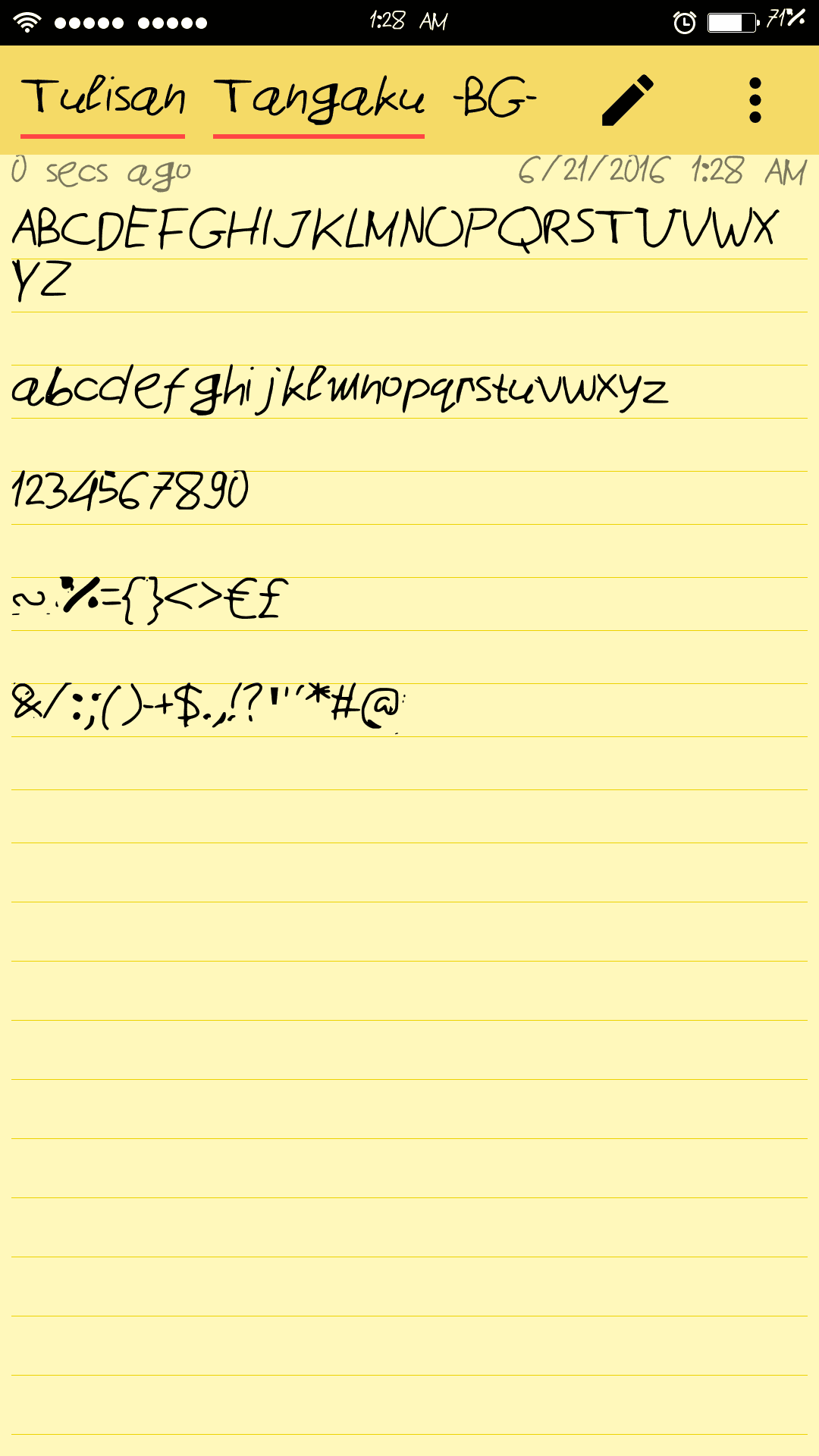
Niisiis, kas teil õnnestus luua oma font? Ärge unustage kommentaaride veergu kommentaari jätta, OK?
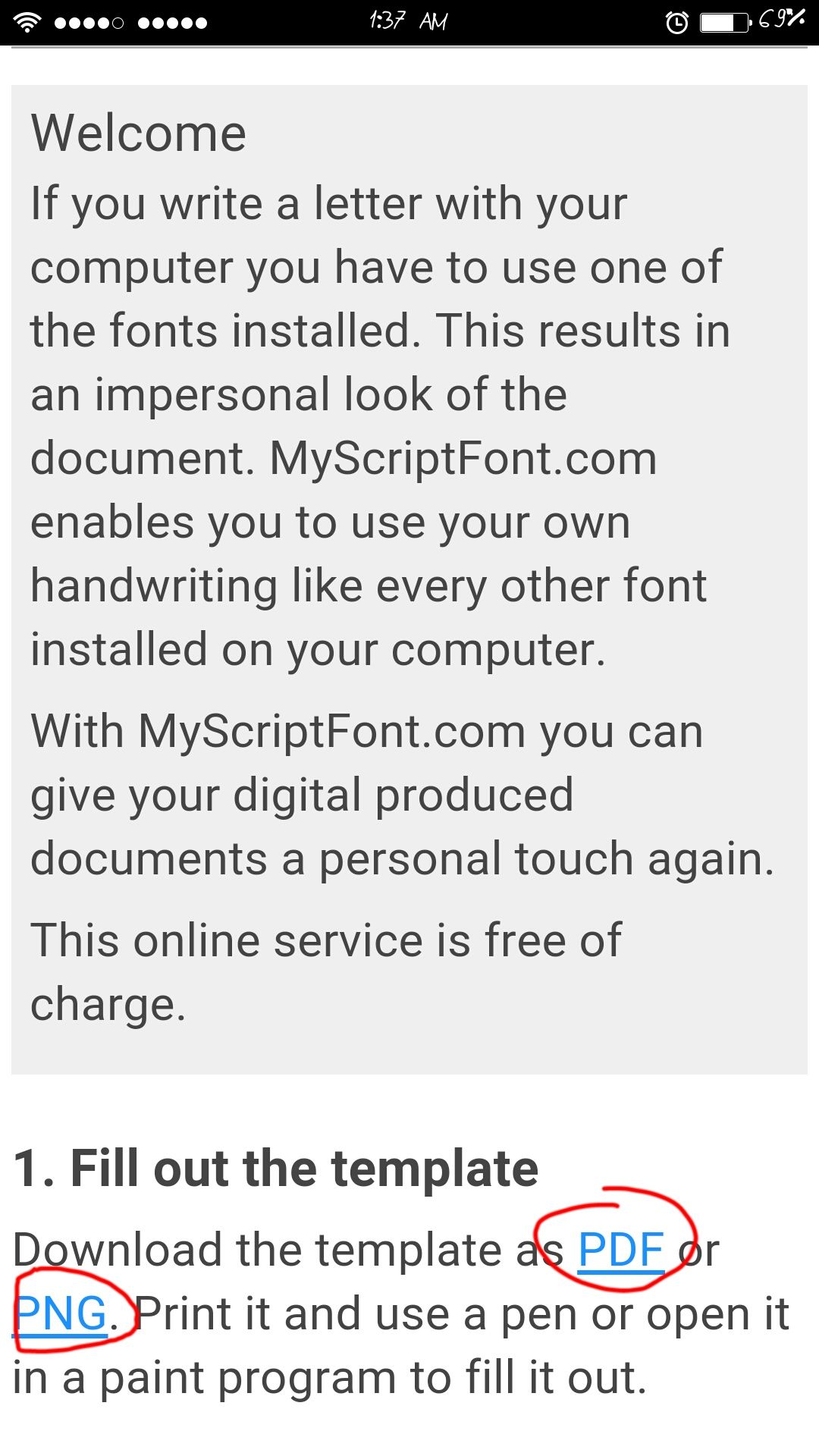
 Zentertaini foto- ja pildirakendused Laadige alla
Zentertaini foto- ja pildirakendused Laadige alla